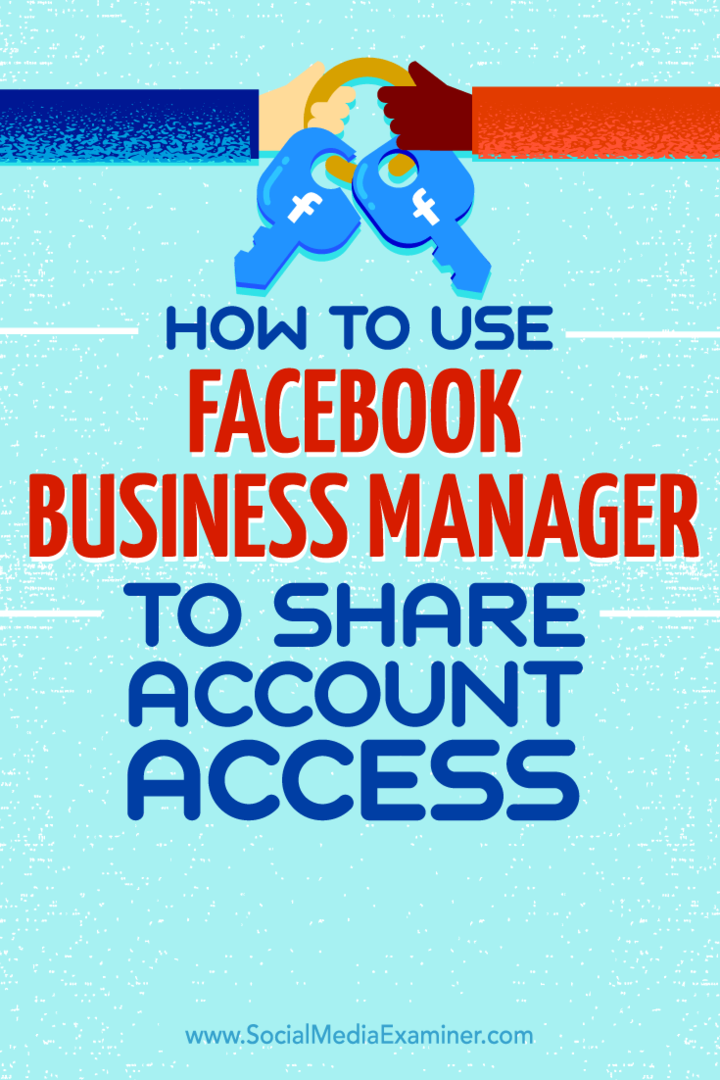Kako uporabiti Facebook Business Manager za skupno rabo dostopa do računa: Social Media Examiner
Facebook Oglasi Facebook / / September 25, 2020
 Ali imate na Facebooku več poslovnih strani in računov za oglase?
Ali imate na Facebooku več poslovnih strani in računov za oglase?
Iščete varen način, kako deliti dostop do njih?
Facebook-ov Business Manager omogoča ljudem enostaven dostop do vaše prisotnosti na Facebooku brez skupnega gesla.
V tem članku boste odkrijte, kako dodati svoje račune Facebook v Business Manager.
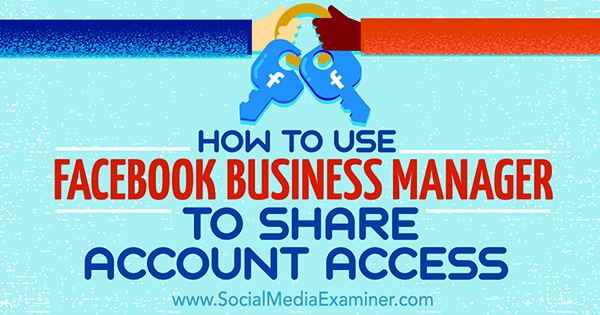
Prisluhnite temu članku:
Kje se naročiti: Apple Podcast | Googlove poddaje | Spotify | RSS
Pomaknite se do konca članka, kjer najdete povezave do pomembnih virov, omenjenih v tej epizodi.
# 1: Nastavite Business Manager
Za začetek Poslovodja, najprej morate ustvariti račun. Pojdi do https://business.facebook.com/ in kliknite gumb Ustvari račun.
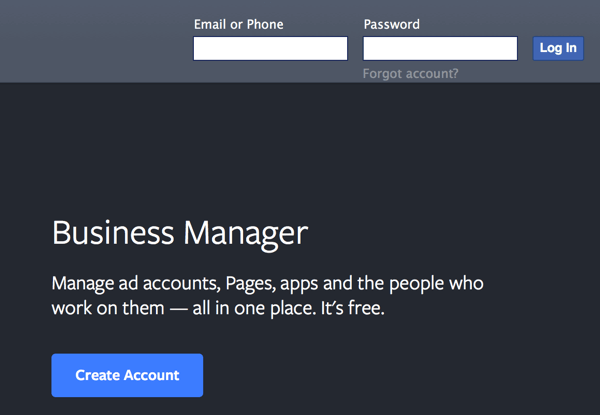
Prijavite se s kakršnimi koli poverilnicami, ki jih trenutno imateuporaba na Facebooku. Čez minuto boste lahko določili poslovni e-poštni naslov, ki se bo prikazal na orodju Business Manager in bo komuniciral z njim.
Naslednji, vnesite ime podjetja in kliknite Nadaljuj.
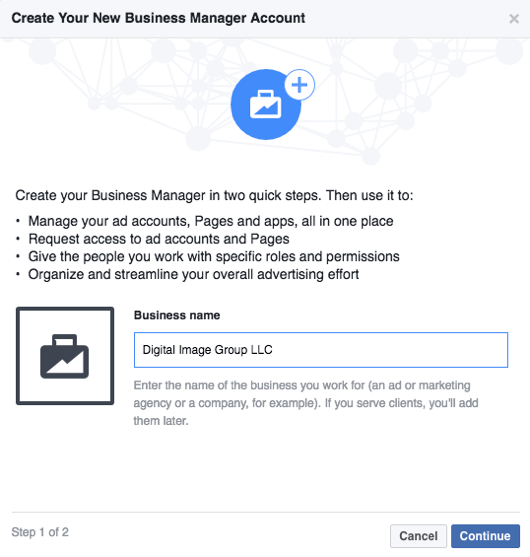
Zdaj vnesite svoje ime in poslovni e-poštni naslov s katero želite, da Business Manager komunicira. Čeprav za prijavo uporabljate osebne poverilnice, bodo vsi ostali, s katerimi komunicirate prek orodja, videli naslov vašega podjetja. Ko končate, kliknite Dokončaj.
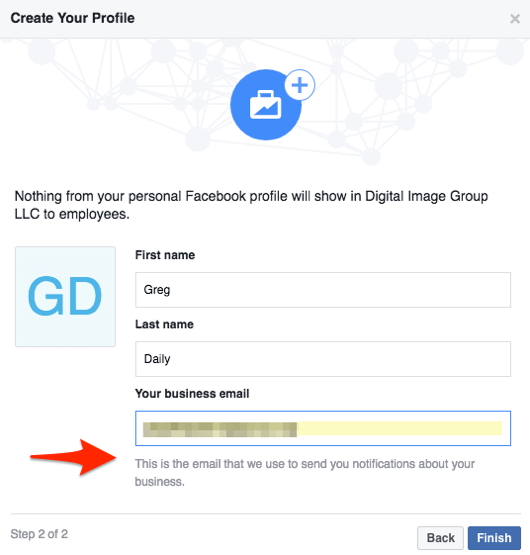
Zdaj, ko ste nastavili svoj račun, tukaj je opisano, kako ga lahko uporabljate za upravljanje svojih poslovnih strani v Facebooku in računov za oglase.
# 2: Povežite se s poslovnimi stranmi
Facebook-ov Business Manager vam omogoča upravljanje več Facebook strani, si oglejte pregled analitika ko se prijavite in v orodju preskočite z ene strani na drugo.
Tukaj je opisano, kako dodate svojo stran, zahtevate dostop do strani ali ustvarite novo.
Zahtevajte obstoječo stran
Če želite uveljaviti obstoječo Facebook stran, ki je v lasti vašega podjetja, kliknite Zahtevaj sredstva in izberite Stran. Potem vnesite ime strani (ki bi se moralo začeti samodejno izpolnjevati) ali URL strani. Funkcija samodejnega izpolnjevanja je zadeta ali pogrešena, zato je dobro, da imate v roki URL strani.
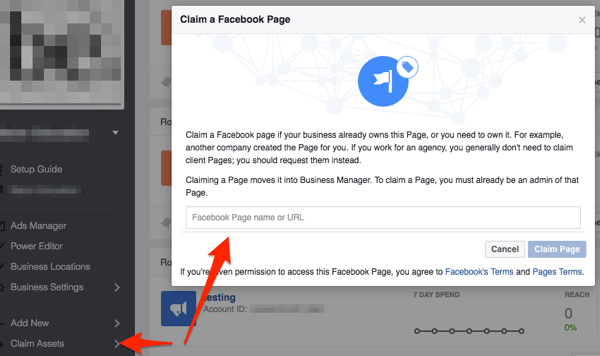
Ko končate, kliknite Zahtevaj stran.
Zahtevaj dostop
Če Facebook stran upravlja drug skrbnik, kliknite Zahtevaj dostop in izberite Stran. Potem vnesite ime ali URL strani Facebook za katero želite zahtevati dostop in kliknite Zahtevaj dostop.
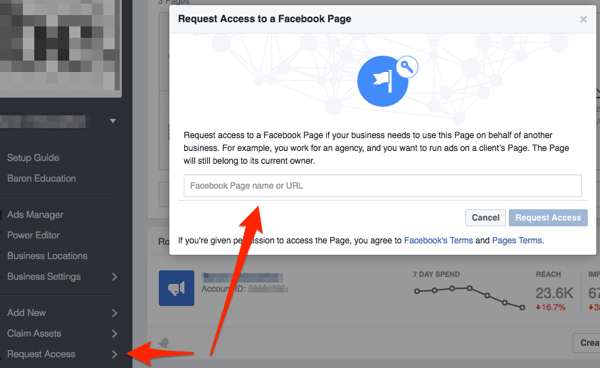
Ustvarite novo Facebook stran
Če še nimate Facebook stranali želite ustvariti dodatnega, kliknite Dodaj novo in izberite Stran.
Naslednji, izberite kategorijo za novo stran in potem sledite navodilom, da dokončate nastavitev strani.
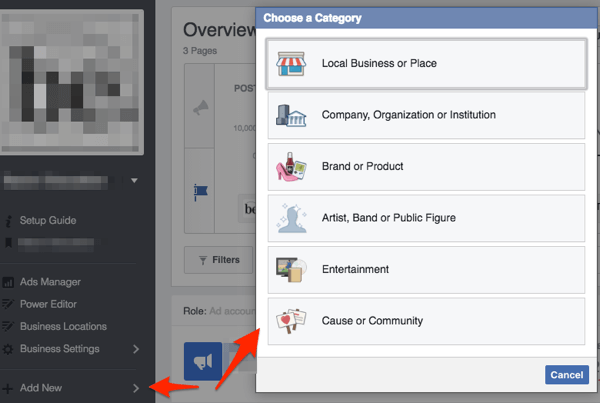
Upravljajte svoje strani
Ko je vaša Facebook stran nastavljena, jo lahko preprosto upravljate v programu Business Manager. Če želite to narediti, preprosto na strani s pregledom Business Managerja kliknite ime strani, ki jo želite upravljati.
Če želite hitro skočiti med orodjem in stranmi, kliknite gumb Meni, da prikažete ali skrijete meni Business Manager kadar koli ste na svoji Facebook strani.
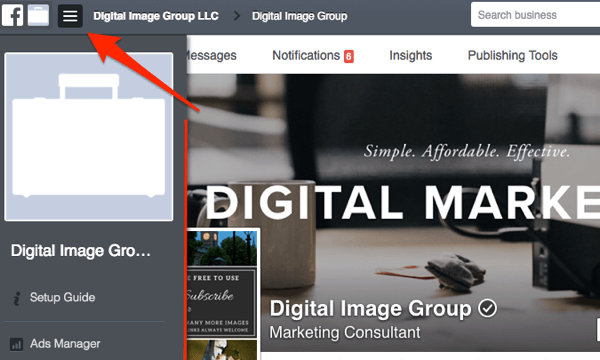
# 3: dodeli dostop do strani
Upravljanje, kdo ima dostop do vašega Facebook strani je pomembna in dobrodošla funkcija orodja Business Manager.
Oglejte si YouTube Marketing Training - Online!

Želite izboljšati svoje sodelovanje in prodajo z YouTubom? Nato se pridružite največjemu in najboljšemu srečanju strokovnjakov za trženje na YouTubu, ki delijo svoje preizkušene strategije. Prejeli boste podrobna navodila v živo, osredotočena na YouTubova strategija, ustvarjanje videoposnetkov in oglasi v YouTubu. Pri uvajanju strategij, ki prinašajo dokazane rezultate, postanite YouTubov marketinški junak za svoje podjetje in stranke. To je spletni trening v živo vaših prijateljev pri Social Media Examiner.
KLIKNITE TUKAJ ZA PODROBNOSTI - RAZPRODAJA SE KONČA 22. SEPTEMBRA!Če želite dodati nove osebe, kliknite Dodaj novo in izberite Osebe. Kot lahko vidite spodaj, Facebook jasno določa, kakšen nivo dostopa imajo skrbniki v primerjavi z zaposlenimi. Vnesite e-poštni naslov osebe, ki jo želite dodati.
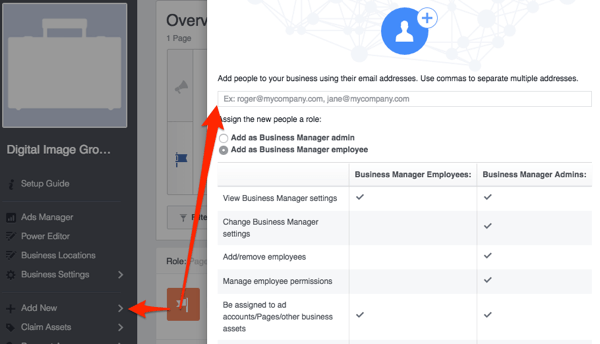
Naslednji, izberite, do katere od vaših strani želite, da ima ta oseba dostop in katero vlogo bo dodeljena. Če želite več informacij o vlogah, v meniju Privzeta vloga izberite Learn About Roles (Nauči se o vlogah), ki vam bo pomagal pri nadaljnjem odločanju, na kateri ravni dostopa želite odobriti novo osebo.
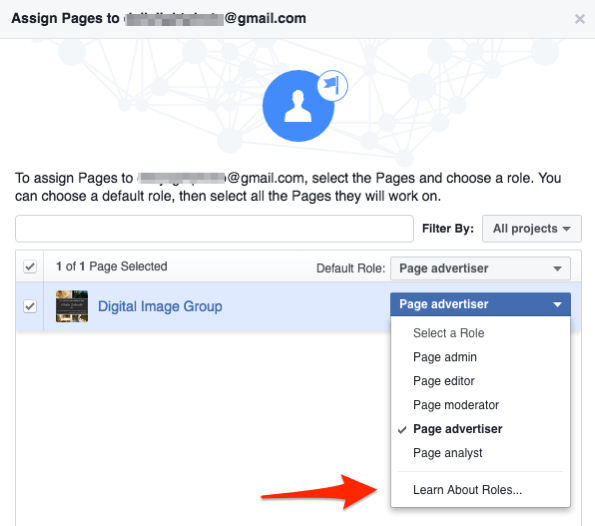
Naslednji, izberite vse račune oglasov, do katerih bo imel dostop vaš zaposleni.
Končno lahko dodelite svojega zaposlenega v katalog izdelkov, če ga imate nastavljenega. V nasprotnem primeru kliknite Preskoči.
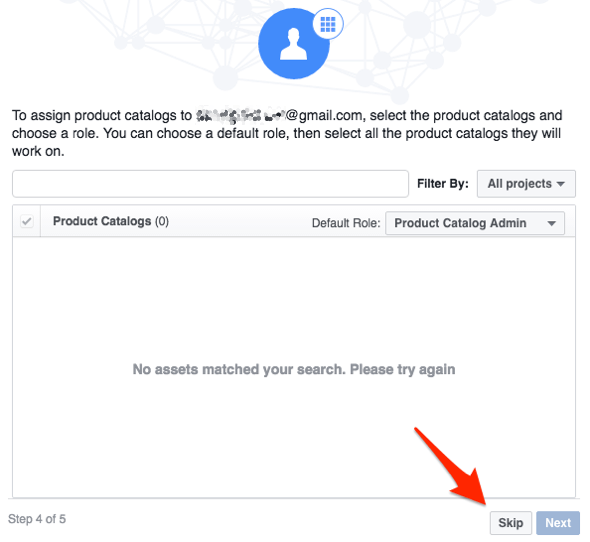
Moral bi zdaj glejte potrditev, da je bilo povabilo poslano. Dostavljeno bo na e-poštni naslov, ki ste ga vnesli v 1. koraku, in boste prejeli obvestilo, ko je ta oseba sprejela svojo novo vlogo.
Če kdaj morate spremenite vlogo skrbnika ali zaposlenega, kliknite Poslovne nastavitve in potem izberite Ljudje.
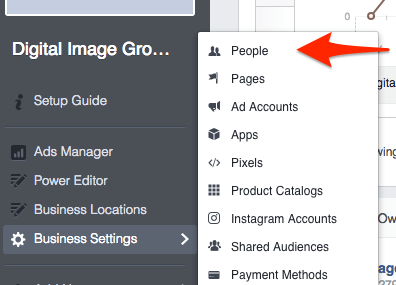
# 4: dodajte račune oglasov
Obstajajo trije načini dodajanja Facebook oglas račune poslovnemu direktorju. Zahtevate lahko obstoječi račun za oglaševanje, zahtevate dostop do njega ali ustvarite nov račun za oglase.
Zahtevajte račun za oglas
Če ima vaše podjetje račun za Facebook na Facebooku (kar pomeni, da že plačujete za oglaševanje na Facebooku), kliknite Zahtevaj sredstva in izberite Oglasni račun. Potem vnesite številko svojega oglasnega računa in kliknite Zahtevaj račun za oglas.
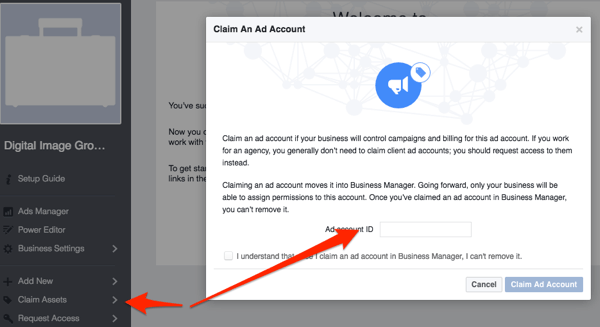
To potegne račun v orodje Business Manager. Opomba: Ko v orodje povlečete račun za oglase, ga ni mogoče odstraniti. To je torej treba storiti na najvišji ravni, ki jo Facebook imenuje »skrbniška raven«. Za več informacij si oglejte Facebookova navodila vloge znotraj poslovnega vodje.
Zahtevajte dostop do oglaševalskega računa
Če račun za Facebook Facebook že upravlja drug vodja podjetja, kliknite Zahtevaj sredstva in izberite Oglasni račun.
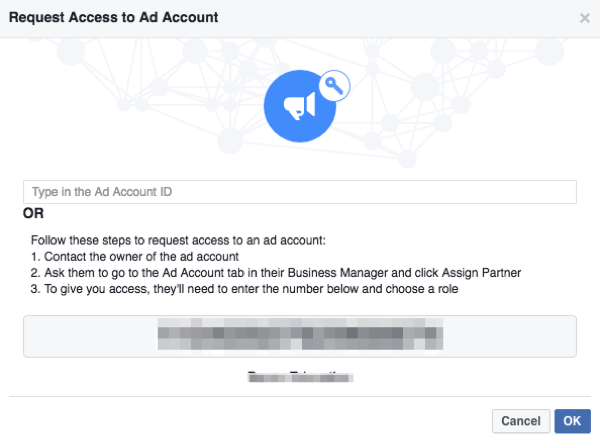
Od tu imate dve možnosti. Ti lahko naj vam skrbnik računa posreduje ID računa oglasaali pa lahko prosite ga, naj v upravitelju podjetja klikne zavihek Ad Account, izbere Manage Ad Account in vas dodeli za partnerja.
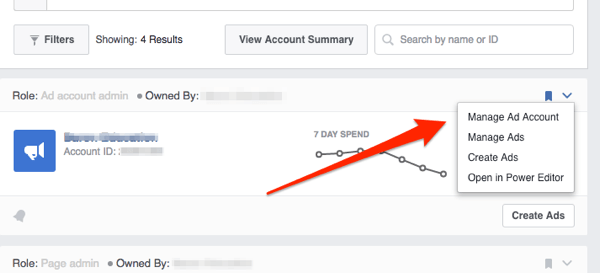
Ustvarite nov račun za oglase
Če ne obstaja oglaševalski račun za Facebook, kliknite Dodaj novo da ustvarite nov oglasni račun. Potem izpolnite podatke o svojem računu, izberite koga želite dodati v račun in izberite vlogo.
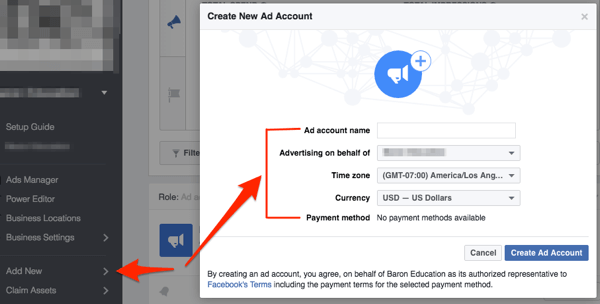
Preden boste lahko uporabili oglasni račun, boste morali tudi vi nastavite plačilno sredstvo.
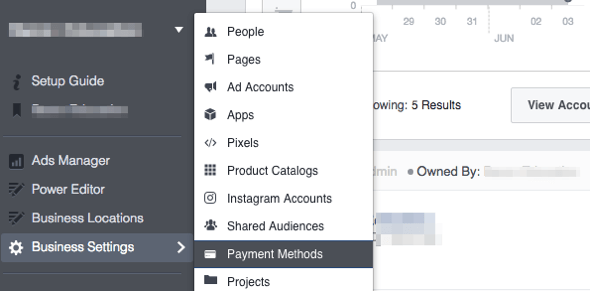
Zaključek
Facebook-ov Business Manager omogoča enostavno upravljanje več oglaševalskih računov in strani na Facebooku ter dodelitev skrbniškega dostopa z uporabo neosebnih poverilnic.
Kaj misliš? Kako uporabljate Facebook Business Manager? Ali lahko Facebook nekaj izboljša za izboljšanje orodja? Prosimo, obvestite nas v spodnjih komentarjih!